Все прошивки для устройств Google Nexus доступны в виде файлов-образа. Их установка приводит к полному уничтожению всей информации на смартфоне или планшете. Если вы готовы смириться с потерями, то данная инструкция для вас. Остальным же рекомендуется дождаться обновления «по воздуху». Оно установится автоматически и не тронет пользовательские файлы.
Перед началом прошивки необходимо подготовить смартфон. Сперва его нужно зарядить хотя бы на половину. Затем нужно скачать пакет Eclipse ADT с сайта Google.

Теперь можно приступать к загрузке прошивки из каталога. Для каждого устройства она своя, актуальные версии находятся в разделе Nexus Factory Images. Android 5.0 Lollipop доступен для Nexus 4, 5, 7 и 10. Можно также устанавливать и старые версии Android, если вдруг новая «не мила». К примеру, с помощью этого руководства просто сделать откат с Android 5.0 до 4.4.
Создаем в корневом каталоге любого диска папку ADT и распаковываем в нее содержимое архива Eclipse ADT. Далее запускаем SDK Manager и в открывшемся окне ставим галочку напротив Google USB Driver. Нажимаем кнопку Install.

Выключаем смартфон. Переходим в режим Fastboot - зажимаем кнопку Power + «Громкость вниз». Подключаем смартфон к компьютеру и распаковываем архив с прошивкой в директорию Platform Tools. Она находится в корне папки ADT. Внимание! Распаковать нужно не папку в папку, а именно файлы из архива.
Далее необходимо разблокировать загрузчик. Его статус отображается на экране смартфона, графа LOCK STATE. Надпись unlocked говорит о том, что загрузчик разблокирован, а locked – нет.

Снять блокировку можно следующим образом: запускаем командную строку в Windows (Win+R, в окне пишем cmd, жмем ОК), посредством командной строки переходим в раздел Platform Tools и вводим команду fastboot oem unlock. После этого на экране смартфона выскачет окно с вопросом «unlock bootloader?». С помощью регулятора громкости выбираем пункт Yes. После этого можно еще раз перезагрузить телефон и войти в режим Fastboot.
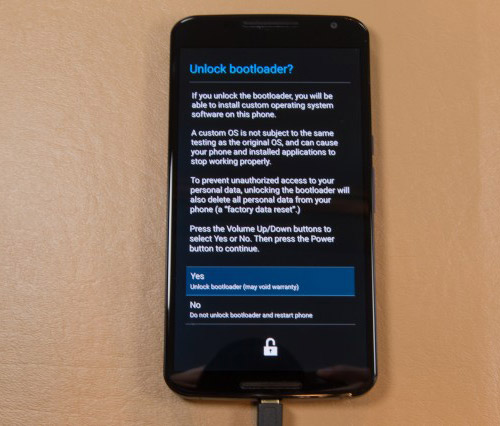
Далее запускаем на компьютере файл flash-all.bat и дожидаемся окончания процесса прошивки. За это время устройство несколько раз перезагрузится, а первая загрузка может длиться дольше обычного.
Надеюсь, этот мануал решит вопросы типа «как установить Android 4.4 вместо 5.0» для устройств Nexus. Если нет – задавайте свои вопросы в комментариях!













